మీరు మండుతున్న పాతాళాన్ని సందర్శించాలనుకుంటే, Minecraft లో నెదర్ పోర్టల్ను ఎలా తయారు చేయాలో మీరు తెలుసుకోవాలి. సరైన నెదర్ పోర్టల్ కొలతలు మరియు మీ పోర్టల్ని ఎలా నిర్మించాలనే దానితో సహా మీకు కావాల్సిన మొత్తం సమాచారం ఇక్కడ ఉంది.
ఈ కథనంలోని సూచనలు Windows, PS4 మరియు Xbox Oneతో సహా అన్ని ప్లాట్ఫారమ్ల కోసం Minecraftకి వర్తిస్తాయి.
నెదర్ పోర్టల్ చేయడానికి మీరు ఏమి చేయాలి?
నెదర్ పోర్టల్స్ నెదర్, మిన్క్రాఫ్ట్ అండర్ వరల్డ్కి గేట్వేని అందిస్తాయి. నెదర్ పోర్టల్లను నిర్మించడానికి కొన్ని మార్గాలు ఉన్నాయి, కానీ వాటికి ఎల్లప్పుడూ ఒకే పదార్థాలు అవసరం:
- కనీసం 14 అబ్సిడియన్ బ్లాక్లు
- లావా, ఫైర్ ఛార్జ్ లేదా చెకుముకిరాయి మరియు ఉక్కు వంటి అగ్నిని సృష్టించగల వస్తువు
నెదర్ పోర్టల్ యొక్క కనీస కొలతలు నాలుగు అబ్సిడియన్ వెడల్పు మరియు ఐదు అబ్సిడియన్ ఎత్తు (మొత్తం 14 అబ్సిడియన్ బ్లాక్లకు). మీరు కావాలనుకుంటే, మీరు మరింత పెద్ద ఫ్రేమ్లను నిర్మించవచ్చు మరియు భుజాలను పంచుకునే ప్రక్కనే ఉన్న నెదర్ పోర్టల్లను నిర్మించవచ్చు.

గుంపులు పోర్టల్ల ద్వారా కూడా ప్రయాణించగలవు, కాబట్టి వారు మిమ్మల్ని ఓవర్వరల్డ్ నుండి నెదర్కు మరియు వైస్ వెర్సా వరకు అనుసరించవచ్చు.
Minecraft లో నెదర్ పోర్టల్ను ఎలా తయారు చేయాలి
నెదర్కు పోర్టల్ను నిర్మించడానికి ఈ దశలను అనుసరించండి:
-
మీ హాట్ బార్కి అబ్సిడియన్ మరియు మీ మండే బ్లాక్ (ఫైర్ ఛార్జ్, ఫ్లింట్ మరియు స్టీల్ మొదలైనవి) జోడించండి.
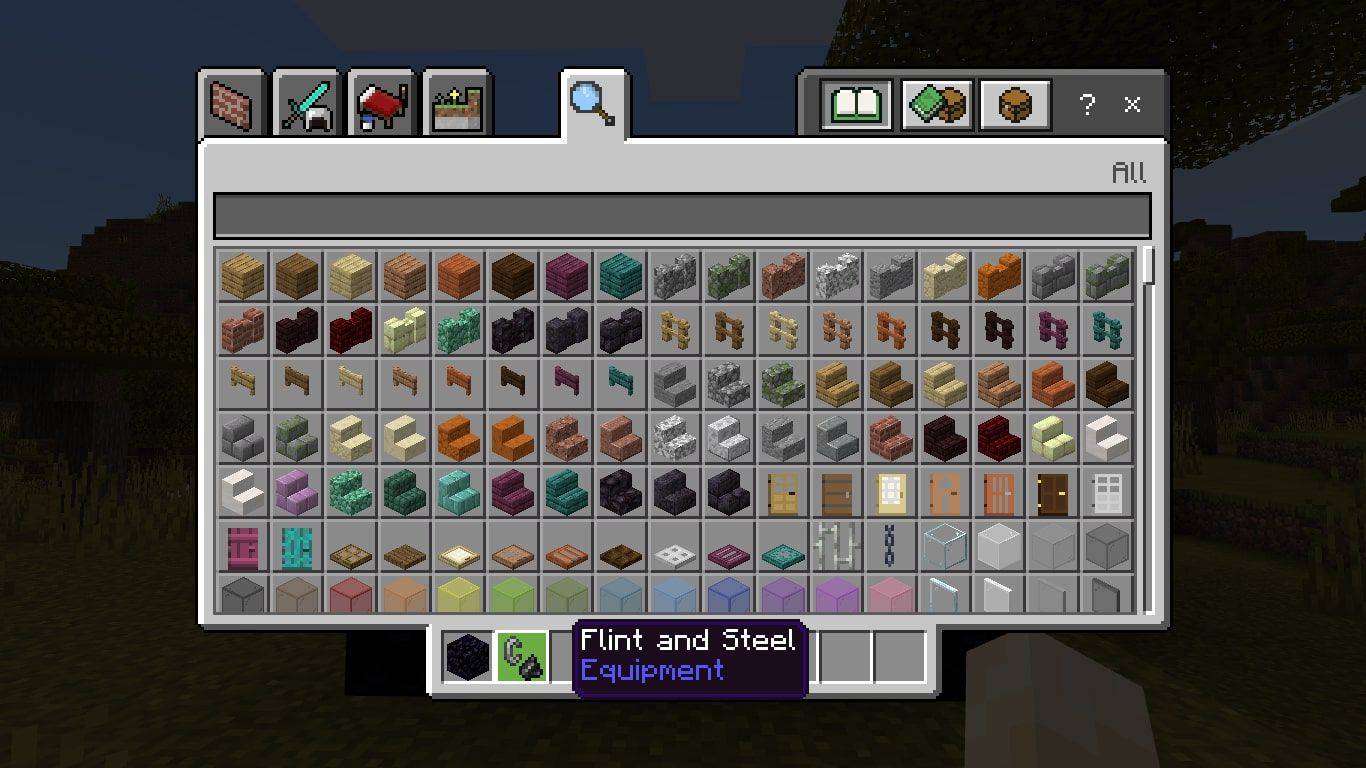
-
నాలుగు అబ్సిడియన్ బ్లాక్లను నేలపై పక్కపక్కనే ఉంచండి.
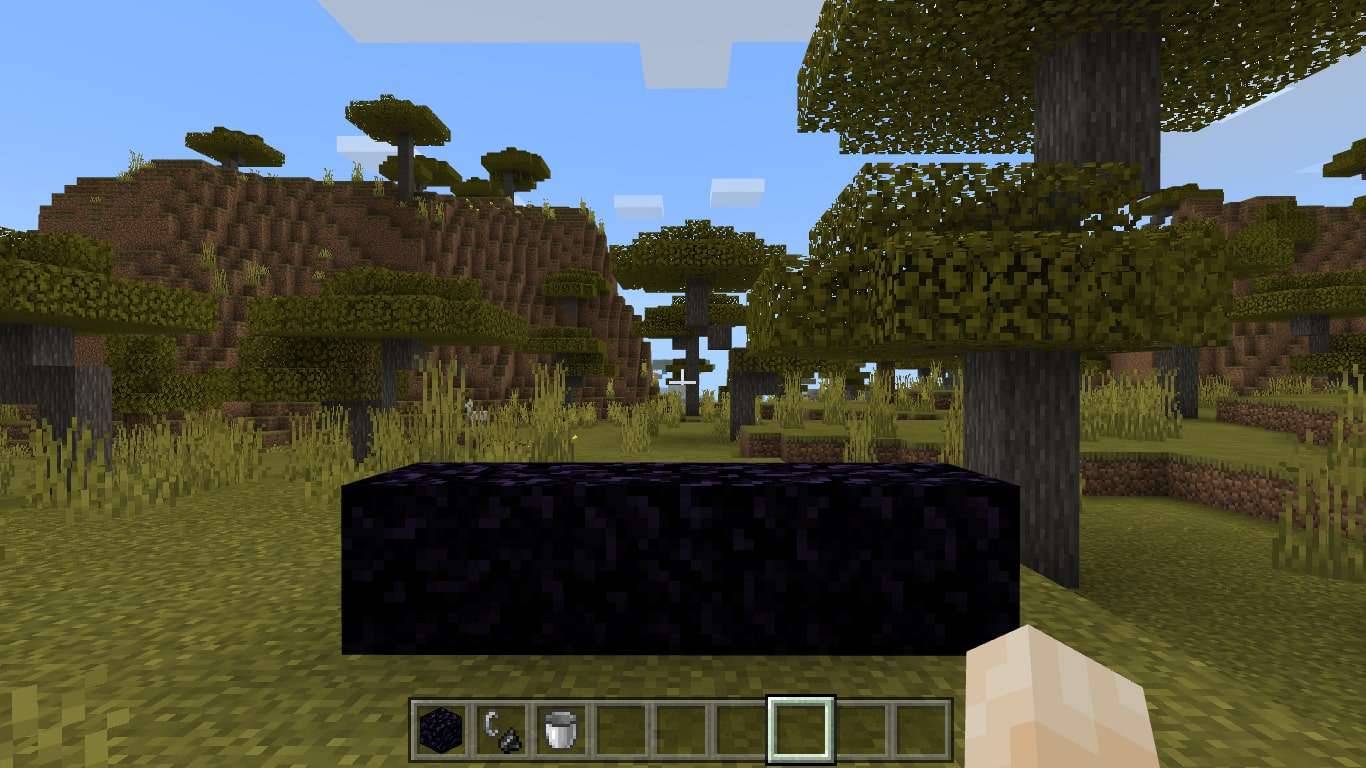
మీరు నీటి అడుగున లేదా ముగింపులో నెదర్ పోర్టల్లను నిర్మించలేరు.
-
ఒక అంచు పైన నాలుగు అబ్సిడియన్ బ్లాక్లను ఉంచండి.
Android లో డాక్స్ ఫైల్ను ఎలా తెరవాలి
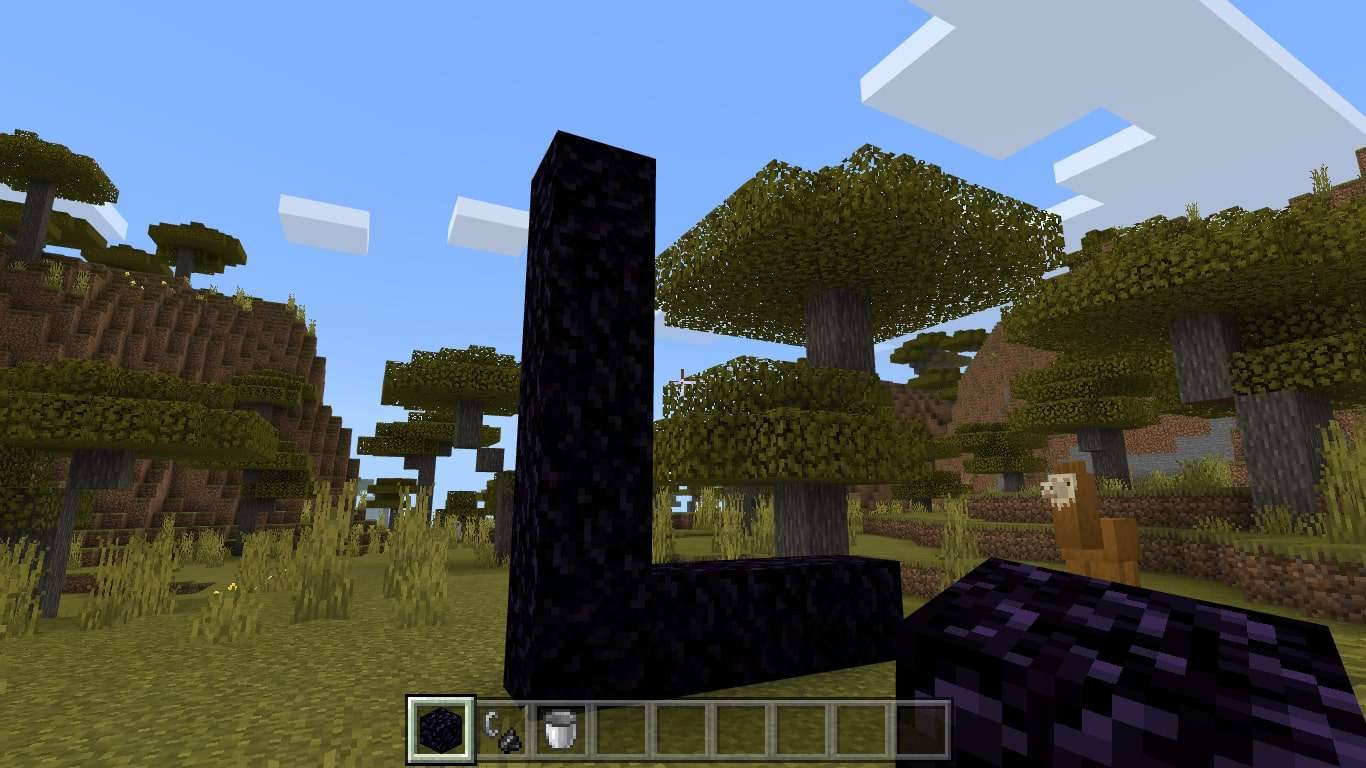
బ్లాక్లను నిలువుగా పేర్చడానికి, మీరు పేర్చాలనుకుంటున్న బ్లాక్ పైన నిలబడి దూకండి, ఆపై మీరు గాలిలో ఉన్నప్పుడు బ్లాక్లను మీ క్రింద ఉంచండి.
-
ఇతర అంచు పైన నాలుగు అబ్సిడియన్ బ్లాక్లను ఉంచండి.
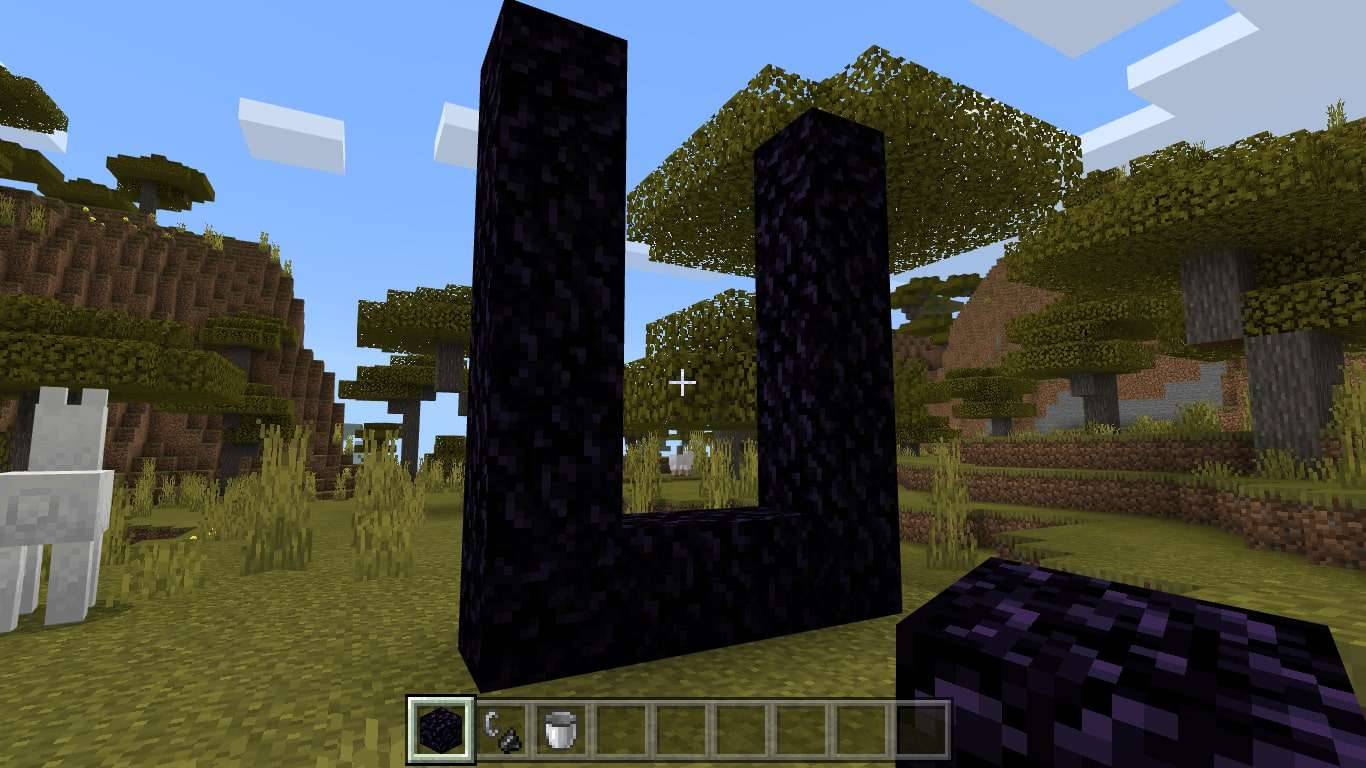
-
ఫ్రేమ్ను కనెక్ట్ చేయడానికి నిలువు బ్లాక్ల అంచుల మధ్య రెండు అబ్సిడియన్లను ఉంచండి.
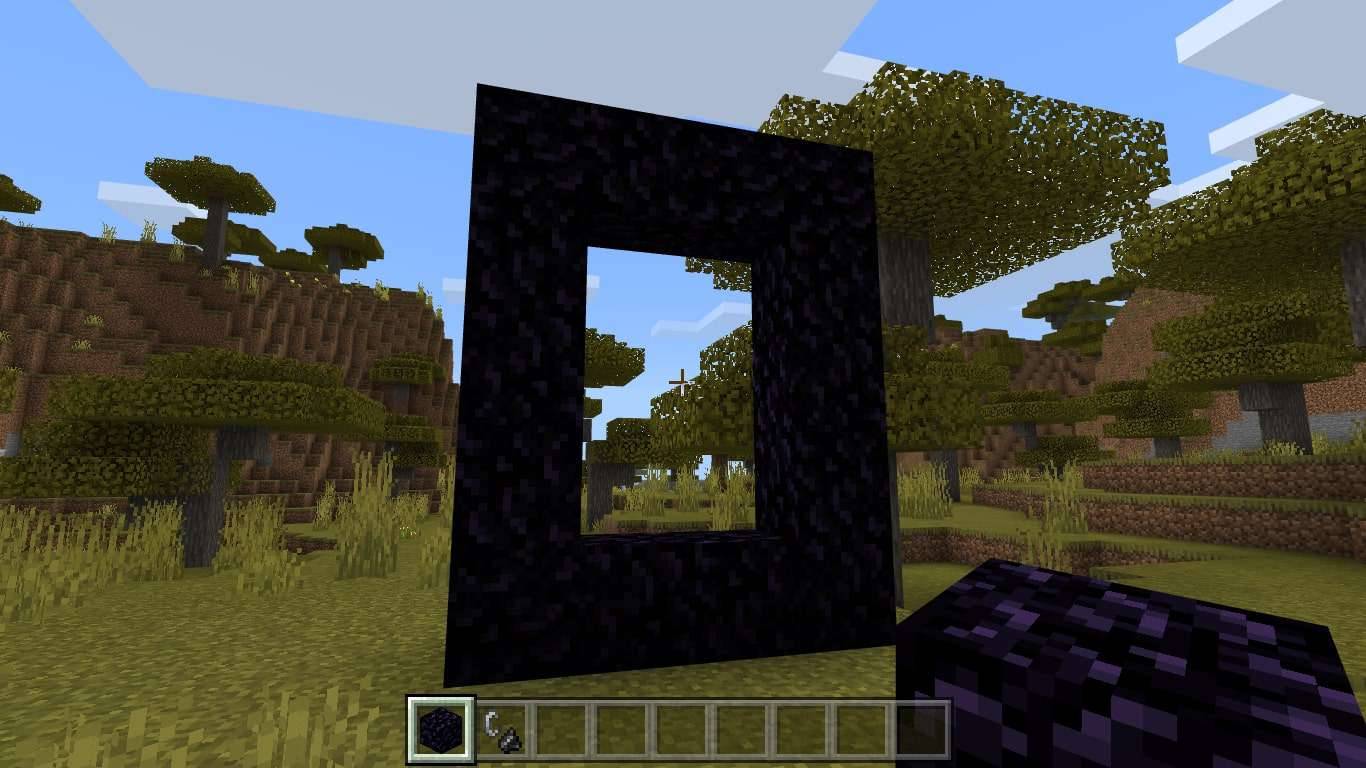
-
పోర్టల్ని యాక్టివేట్ చేయడానికి మీ మండే బ్లాక్ని ఎంచుకుని, ఫ్రేమ్లో వదలండి. పోర్టల్ లోపలి భాగం ఊదా రంగులో మెరుస్తూ ఉండాలి.
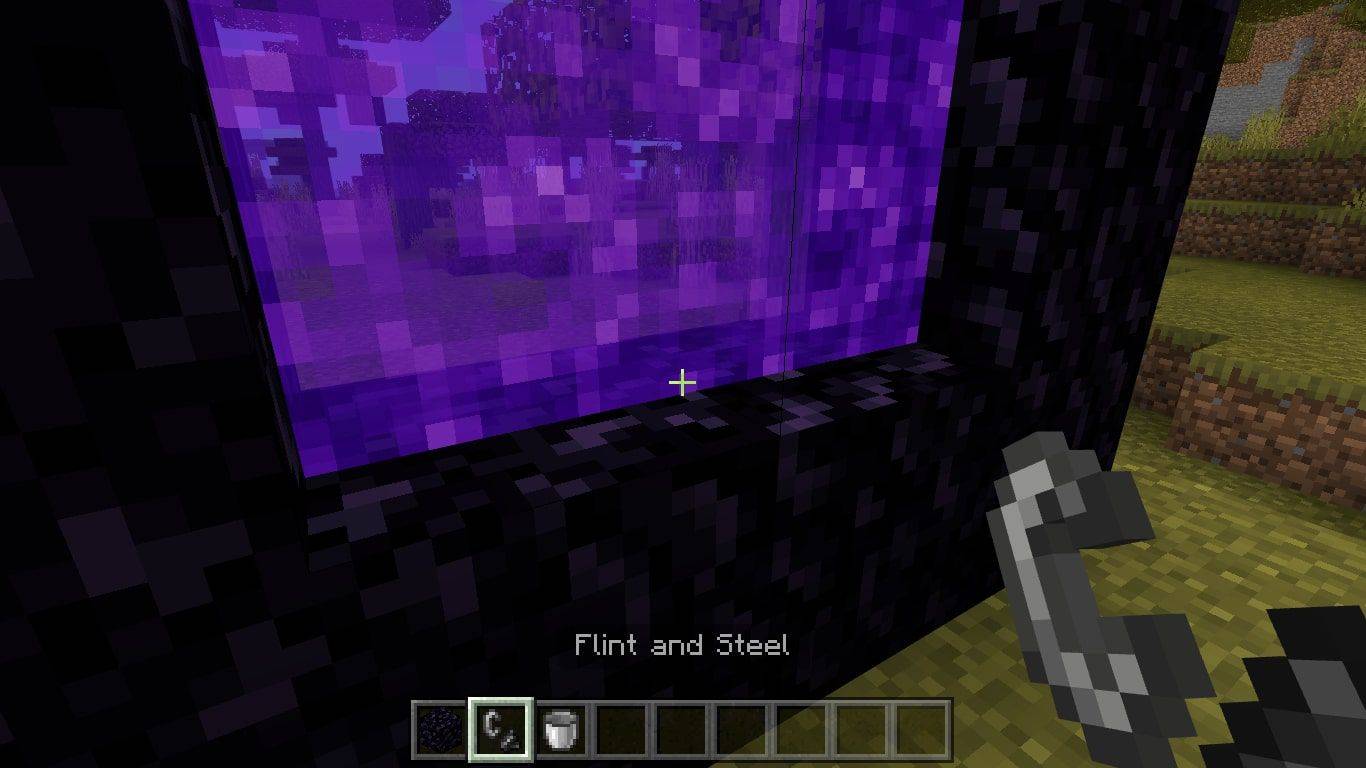
-
నెదర్కి టెలిపోర్ట్ చేయడానికి ఫ్రేమ్ లోపలికి వెళ్లండి.
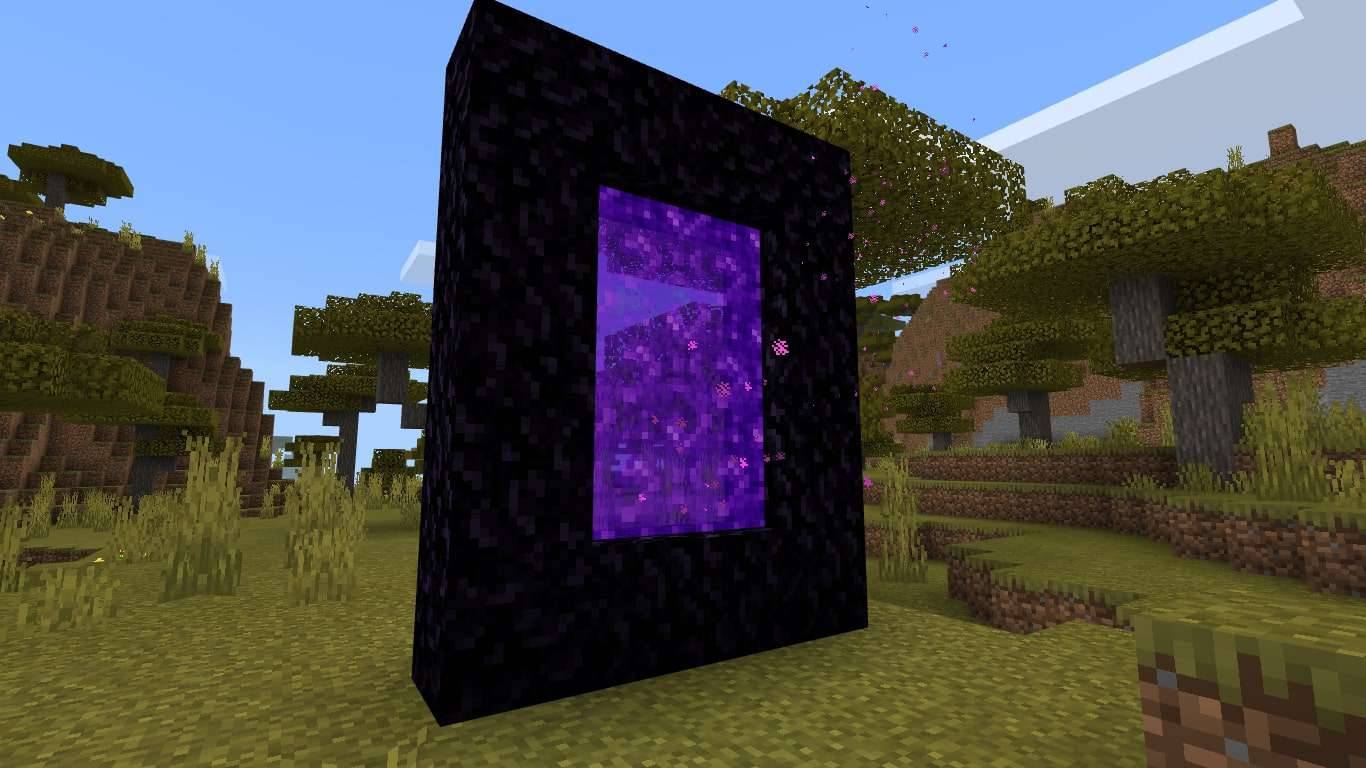
మీరు వచ్చినప్పుడు, మీరు నిర్మించిన పోర్టల్ మిమ్మల్ని అనుసరిస్తుంది. ఓవర్వరల్డ్కి తిరిగి రావడానికి, పోర్టల్ని మళ్లీ ఎంటర్ చేయండి.

నెదర్ యాదృచ్ఛికంగా ఓవర్వరల్డ్ లాగా ఉత్పత్తి చేస్తుంది; అయితే, ఒక ప్రపంచానికి ఒక నెదర్ మాత్రమే ఉంది, కాబట్టి మీరు తయారుచేసే ప్రతి పోర్టల్ అదే నెదర్కి లింక్ చేయబడుతుంది.
మీకు ఎంత అబ్సిడియన్ అవసరం మరియు ఎక్కడ పొందాలి
నెదర్ పోర్టల్కు మీకు కనీసం 14 అబ్సిడియన్లు అవసరం, కాబట్టి మీరు వీలైనంత ఎక్కువ సేకరించాలి. Minecraft లో అబ్సిడియన్ను గని చేయడానికి:
-
నాలుగు చెక్క పలకలను ఉపయోగించి క్రాఫ్టింగ్ టేబుల్ను తయారు చేయండి. ఏ రకమైన చెక్క అయినా చేస్తుంది (వార్పెడ్ ప్లాంక్స్, క్రిమ్సన్ ప్లాంక్స్, మొదలైనవి).
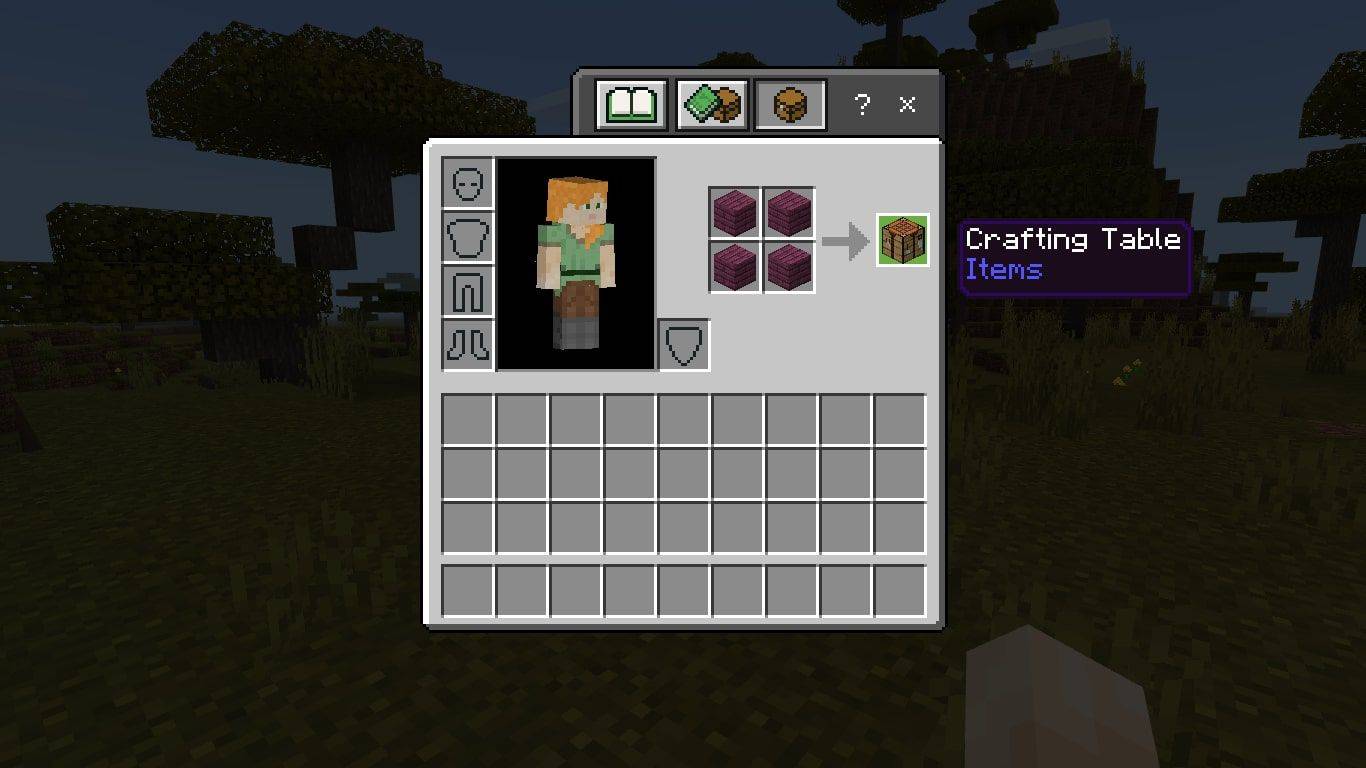
-
3X3 క్రాఫ్టింగ్ గ్రిడ్ని యాక్సెస్ చేయడానికి మీ క్రాఫ్టింగ్ టేబుల్ను నేలపై ఉంచండి మరియు దానితో ఇంటరాక్ట్ అవ్వండి.
నా విజియో స్మార్ట్ టీవీ ఆన్ చేయదు
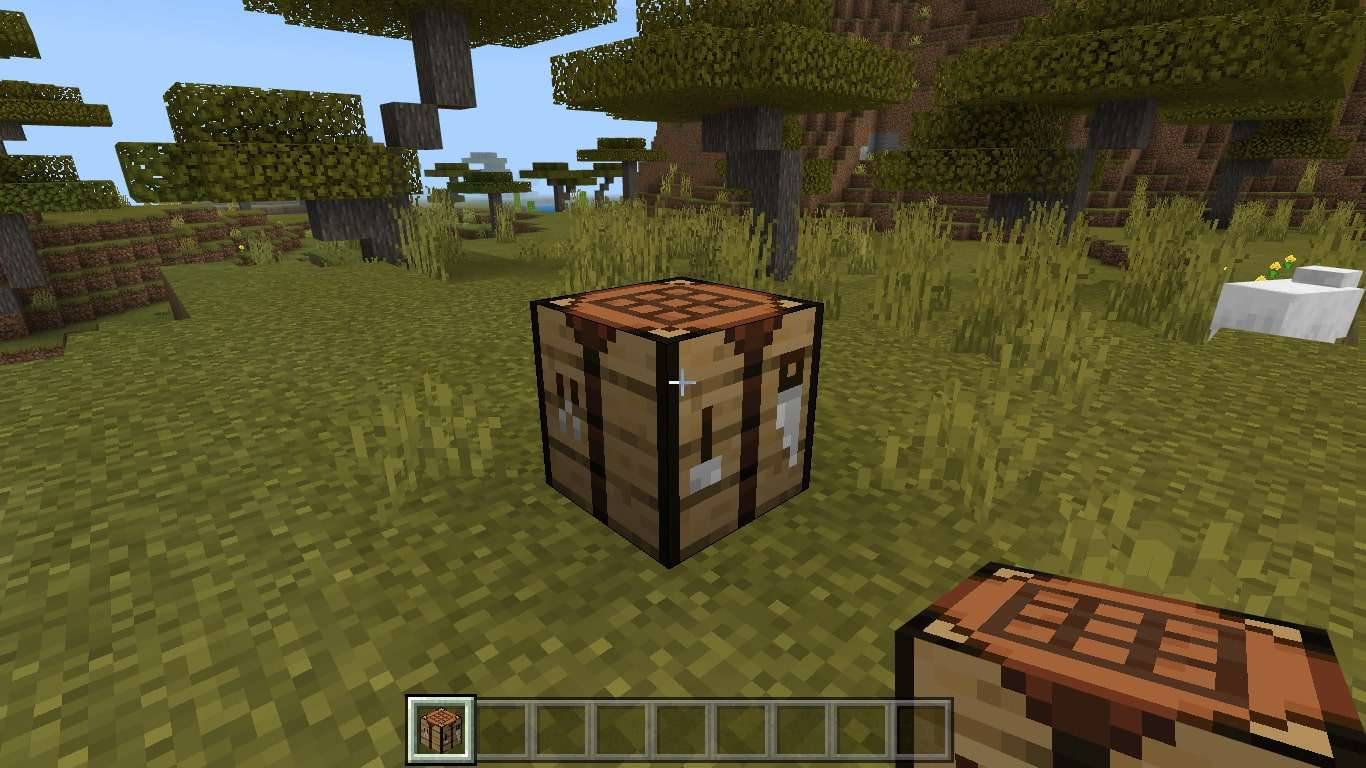
-
డైమండ్ పికాక్స్ను రూపొందించండి. 3x3 క్రాఫ్టింగ్ గ్రిడ్లో, పై వరుసలో మూడు వజ్రాలను ఉంచండి, ఆపై రెండవ మరియు మూడవ వరుసల మధ్యలో కర్రలను ఉంచండి.
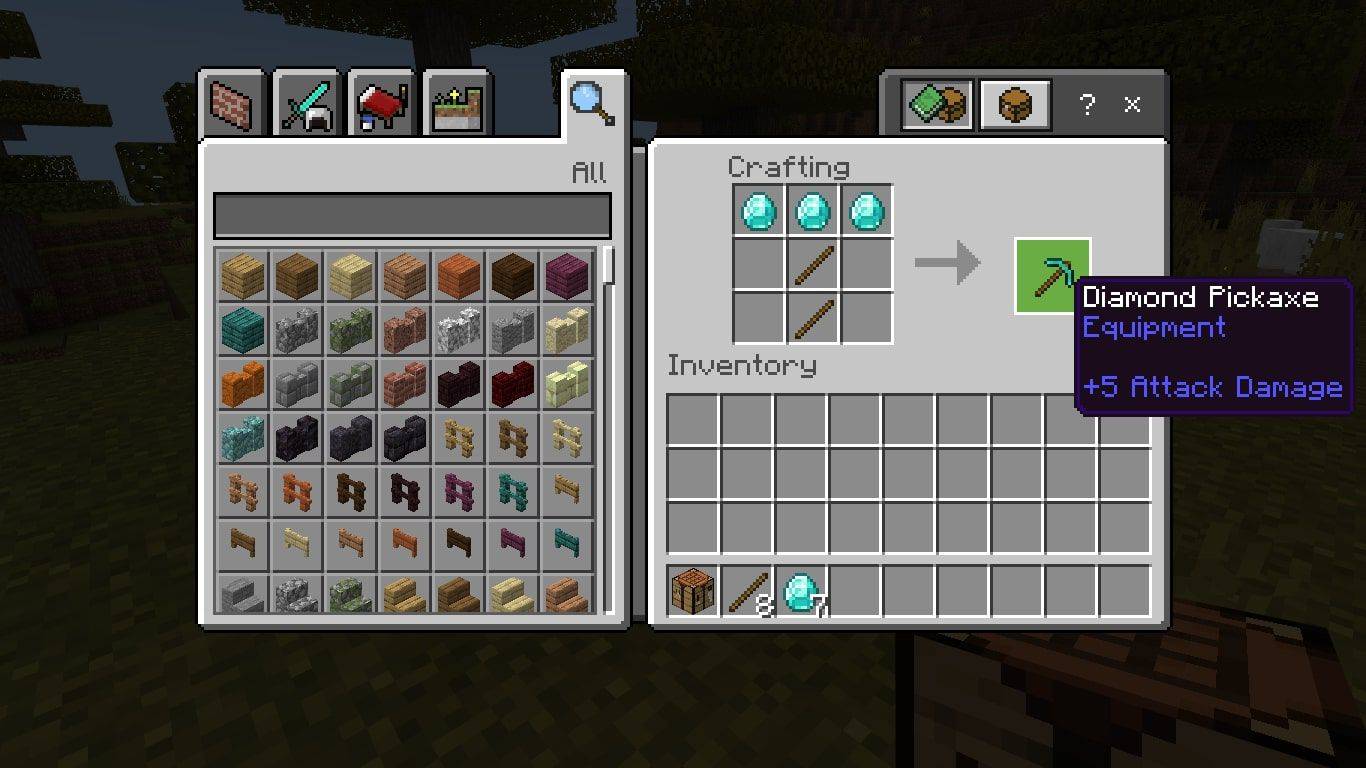
-
ఒక బకెట్ను రూపొందించండి. 3x3 క్రాఫ్టింగ్ గ్రిడ్ను తెరిచి, ఎగువ వరుసలో మొదటి మరియు మూడవ బ్లాక్లలో ఇనుప కడ్డీలను ఉంచండి, ఆపై రెండవ వరుస మధ్యలో ఇనుప కడ్డీని ఉంచండి.
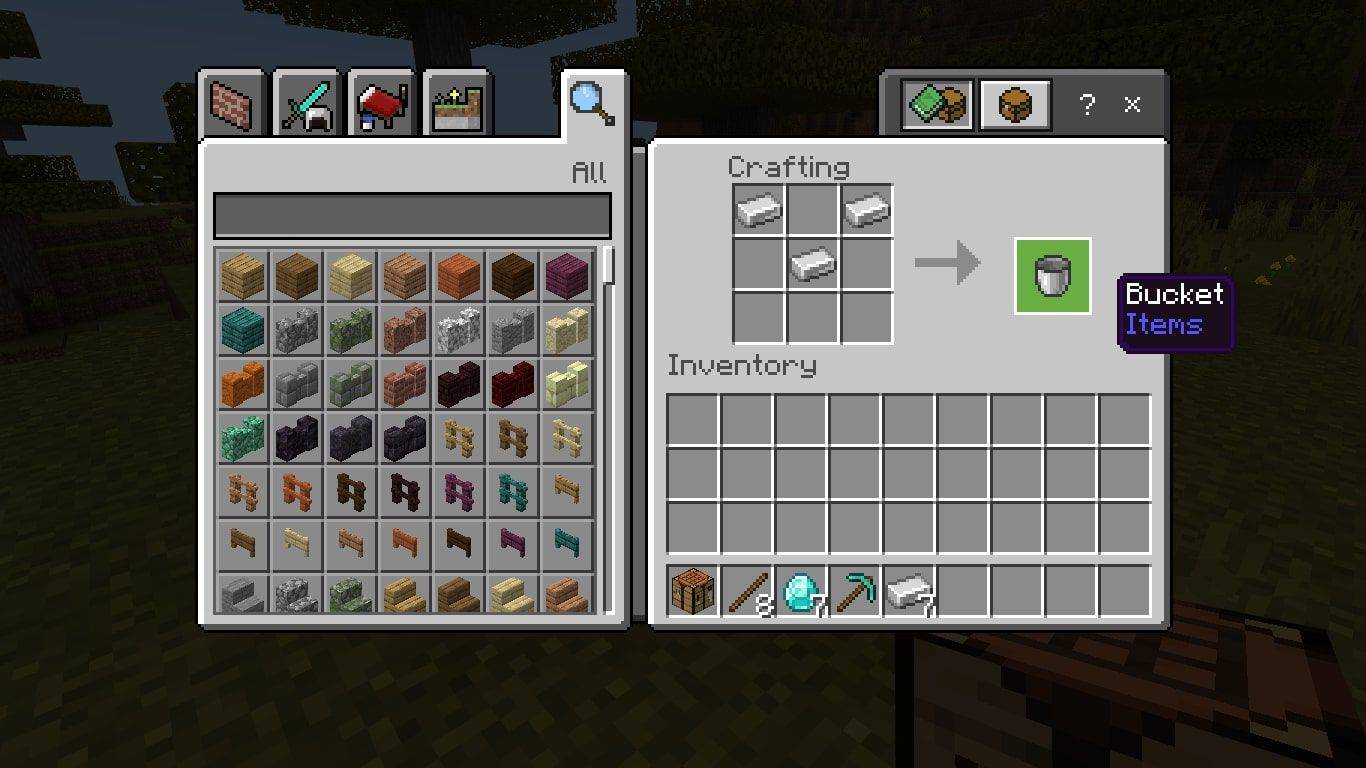
-
కొంచెం నీటిని తీయడానికి బకెట్ ఉపయోగించండి.
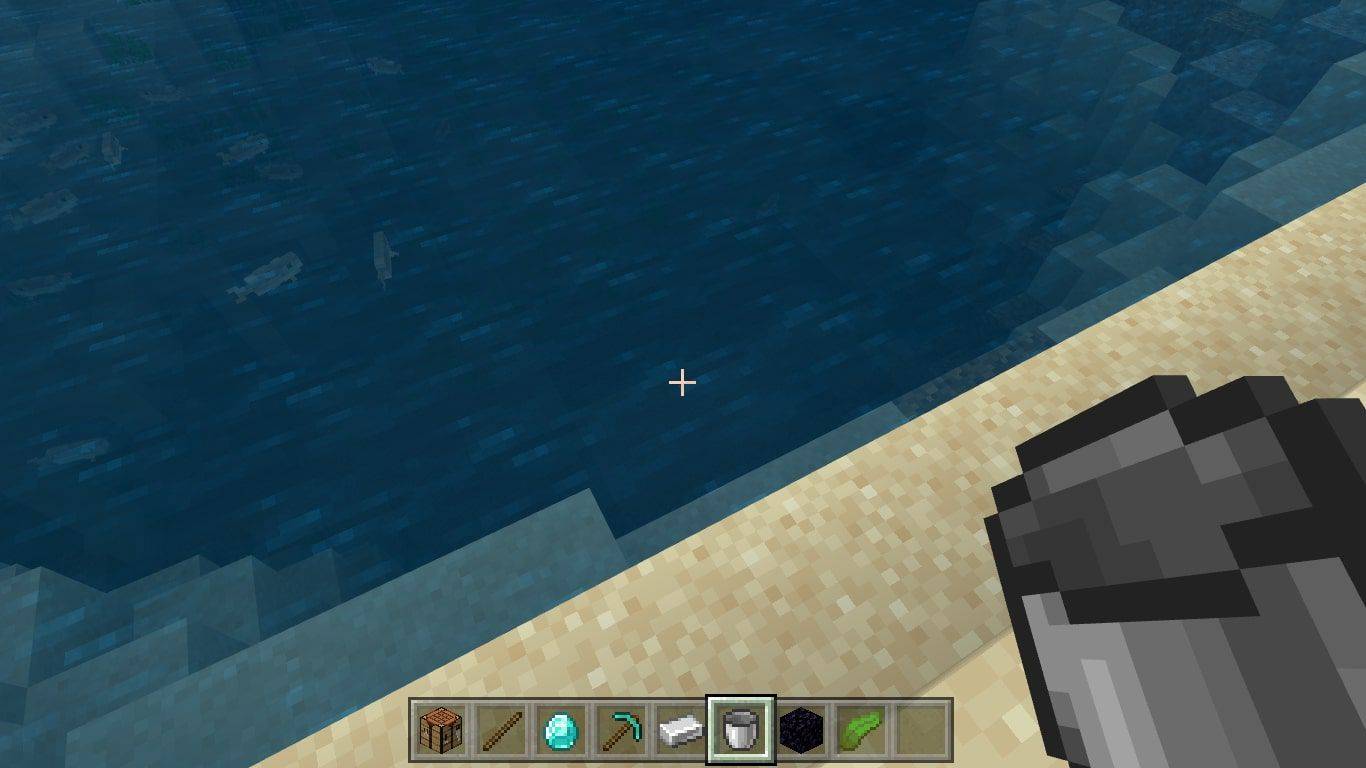
-
కొన్ని లావాను కనుగొని దానిపై నీటిని పోయాలి.
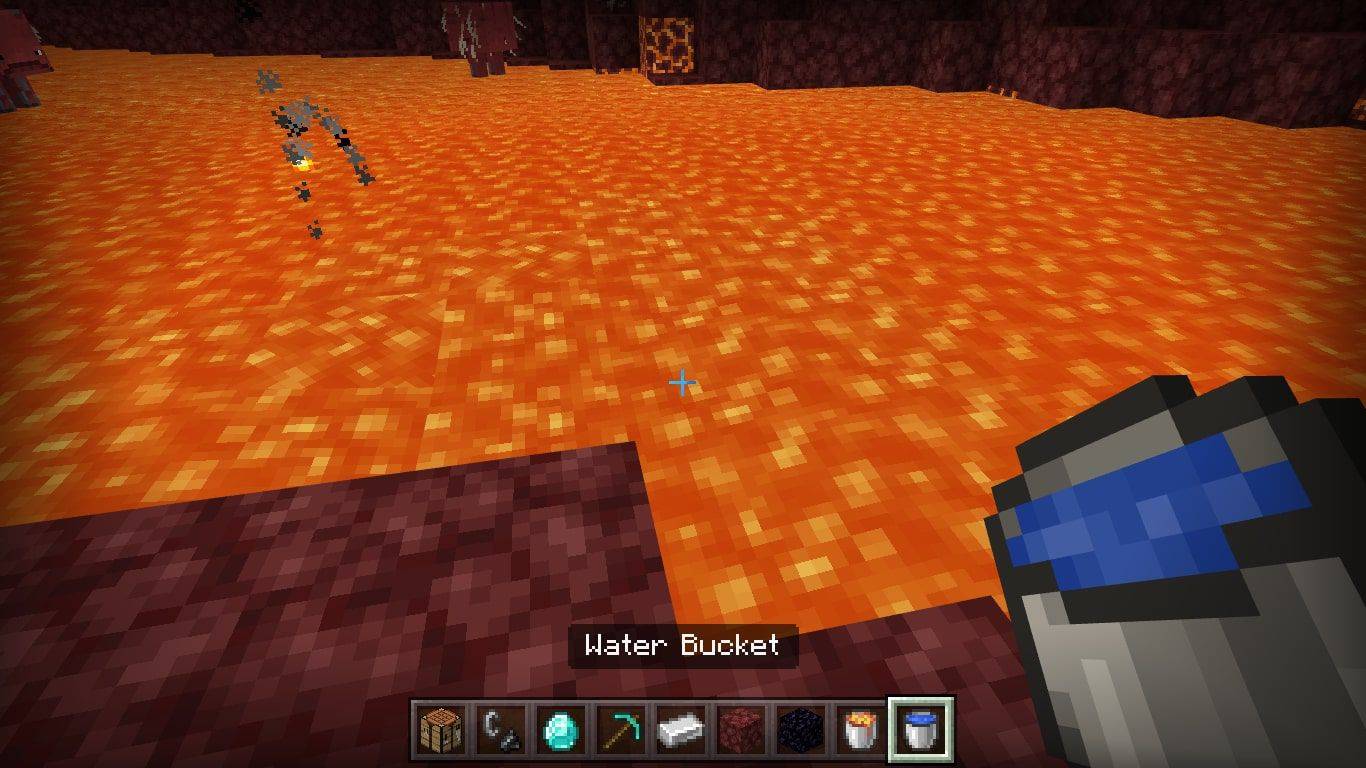
-
అబ్సిడియన్ను గని చేయడానికి డైమండ్ పికాక్స్ని ఉపయోగించండి.
నా ఐఫోన్లో నా పాస్వర్డ్ మర్చిపోయాను
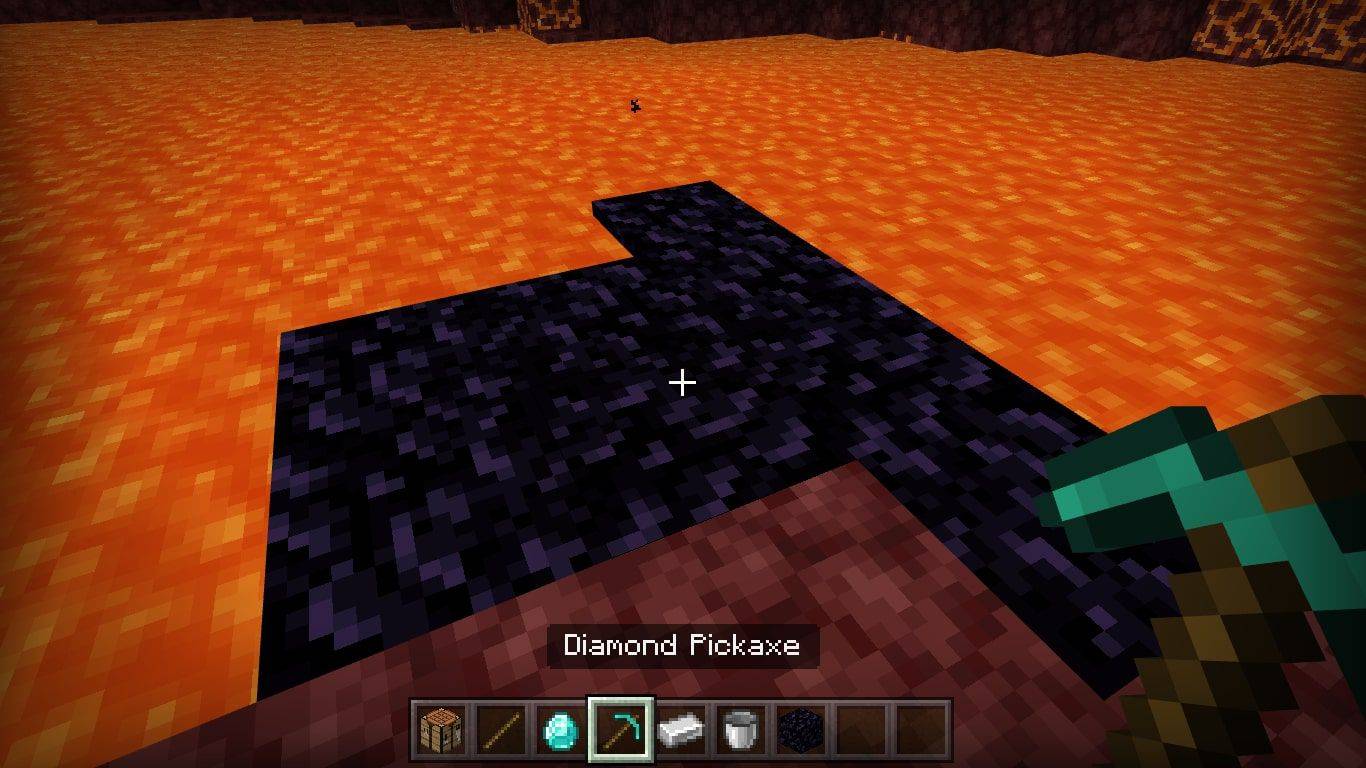
డైమండ్ పికాక్స్ అబ్సిడియన్ను తవ్వగల ఏకైక సాధనం.
పోర్టల్లను ఎలా డియాక్టివేట్ చేయాలి
నెదర్ పోర్టల్లను నిష్క్రియం చేసే కొన్ని అంశాలు ఉన్నాయి:
- పేలుడు పేలుళ్లు
- నీటి
- పికాక్స్తో అబ్సిడియన్ ఫ్రేమ్ను నాశనం చేయడం
అబ్సిడియన్ ఫ్రేమ్ పేలుళ్లను తట్టుకోగలిగినప్పటికీ, పోర్టల్ కూడా తట్టుకోదు. నెదర్ పోర్టల్లను మీరు మొదట యాక్టివేట్ చేసిన విధంగానే మళ్లీ యాక్టివేట్ చేయవచ్చు.
మీ పోర్టల్లను రక్షించడానికి, వాటిని కొబ్లెస్టోన్ లేదా ఇతర పేలుడు-నిరోధక రాతి ఇటుకలతో ఆశ్రయించండి.
నెదర్ పోర్టల్లను ఎలా లింక్ చేయాలి
మీరు ఎప్పుడైనా కొత్త నెదర్ పోర్టల్ని రూపొందించినప్పుడు, నెదర్ మరియు ఓవర్వరల్డ్ మధ్య లింక్ సృష్టించబడుతుంది. పోర్టల్స్ రెండు విధాలుగా పని చేస్తాయి, కాబట్టి మీరు ముందుకు వెనుకకు వెళ్ళవచ్చు. మీరు నెదర్కి చేరుకున్న తర్వాత, ఓవర్వరల్డ్కు షార్ట్కట్లను సృష్టించడానికి మీరు వ్యూహాత్మక స్థానాల్లో పోర్టల్లను ఉంచవచ్చు.
X-యాక్సిస్పై 8:1 నిష్పత్తితో నెదర్ ఓవర్వరల్డ్ కంటే చిన్నది. మరో మాటలో చెప్పాలంటే, మీరు నెదర్లో ఉన్నప్పుడు మ్యాప్లో ఒక బ్లాక్ను ఎడమ లేదా కుడికి తరలించినట్లయితే, మీరు ఓవర్వరల్డ్లోని ఎనిమిది బ్లాక్లకు సమానమైనదాన్ని తరలించినట్టే. Y-యాక్సిస్ నిష్పత్తి 1:1, కాబట్టి మ్యాప్లో పైకి లేదా క్రిందికి కదులుతున్నప్పుడు ఇది వర్తించదు.
మీకు నచ్చినన్ని పోర్టల్లను మీరు సృష్టించవచ్చు; అయినప్పటికీ, మీరు అనేక పోర్టల్లను దగ్గరగా ఉంచినట్లయితే, అవి ఒకే ప్రదేశానికి దారి తీస్తాయి.
Minecraft లో ఎండ్ పోర్టల్ను ఎలా తయారు చేయాలి
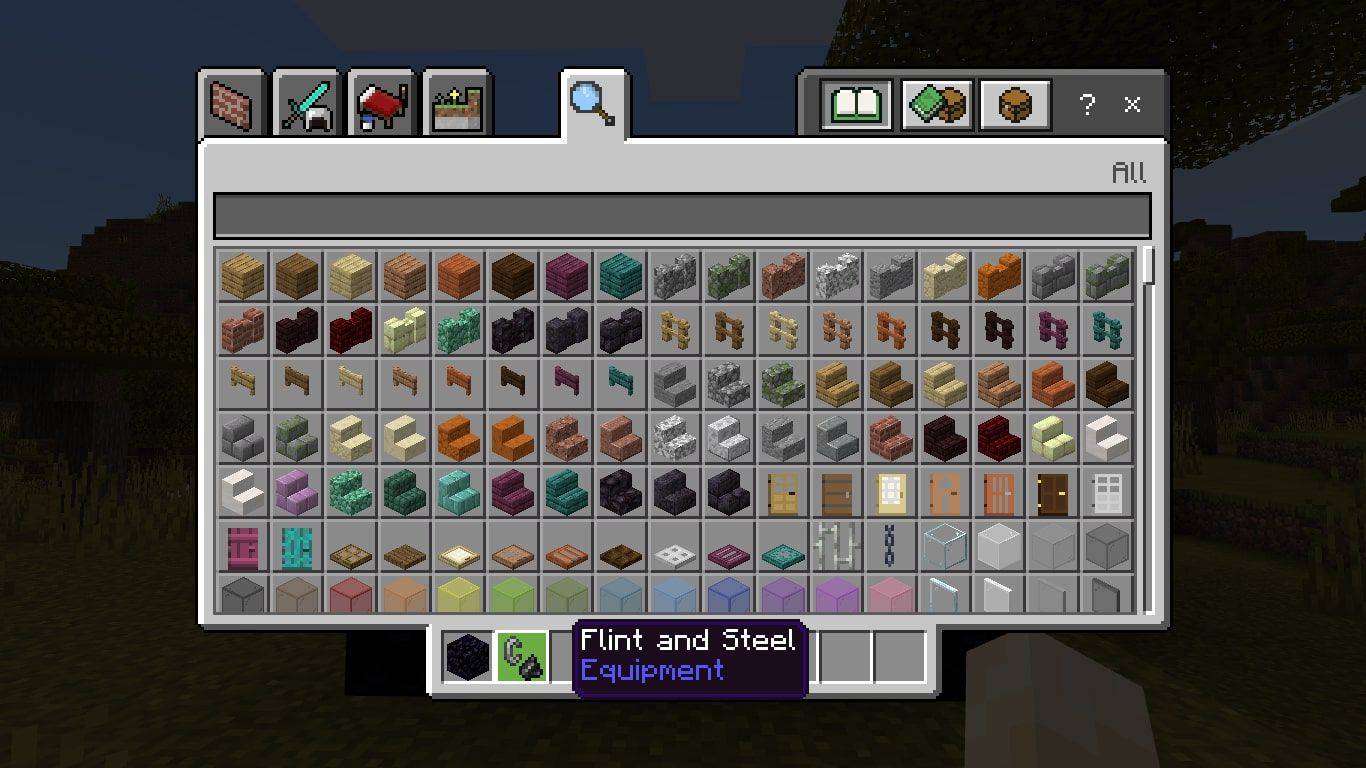
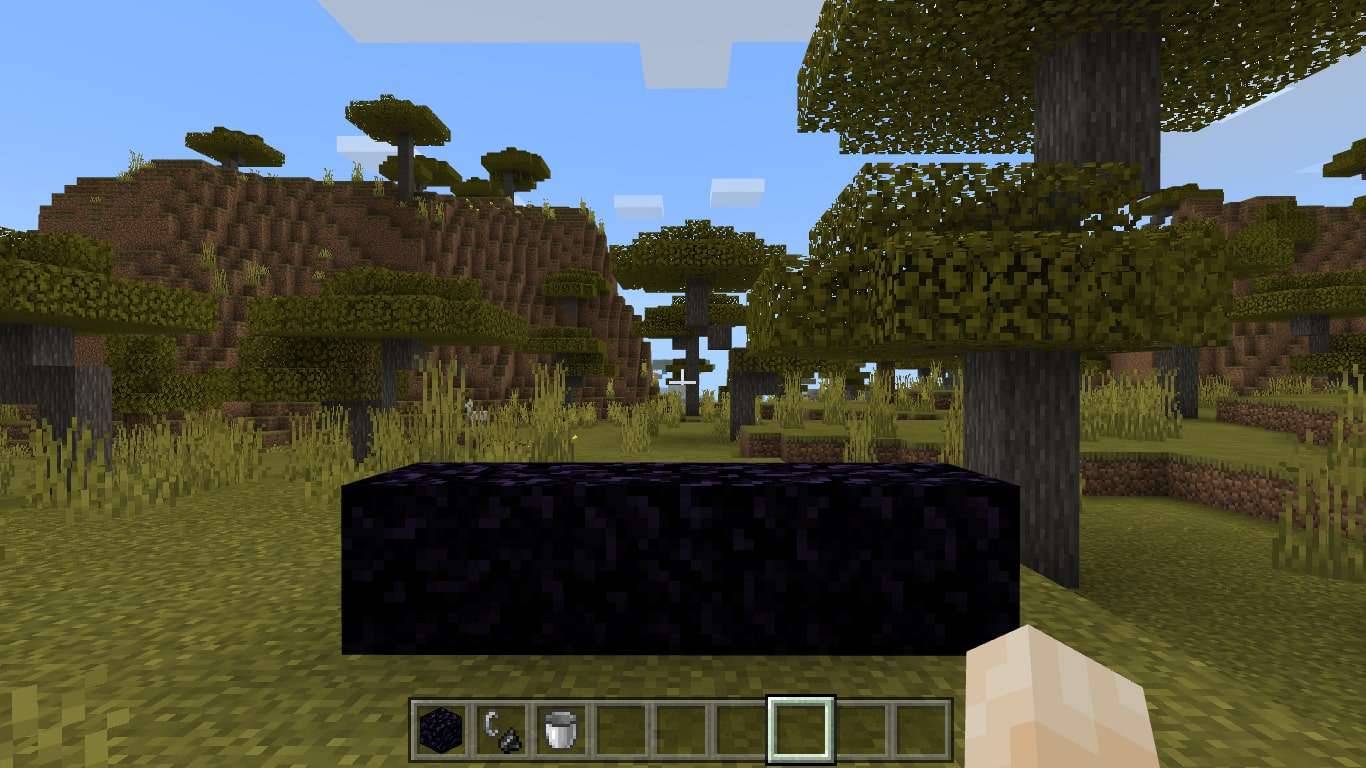
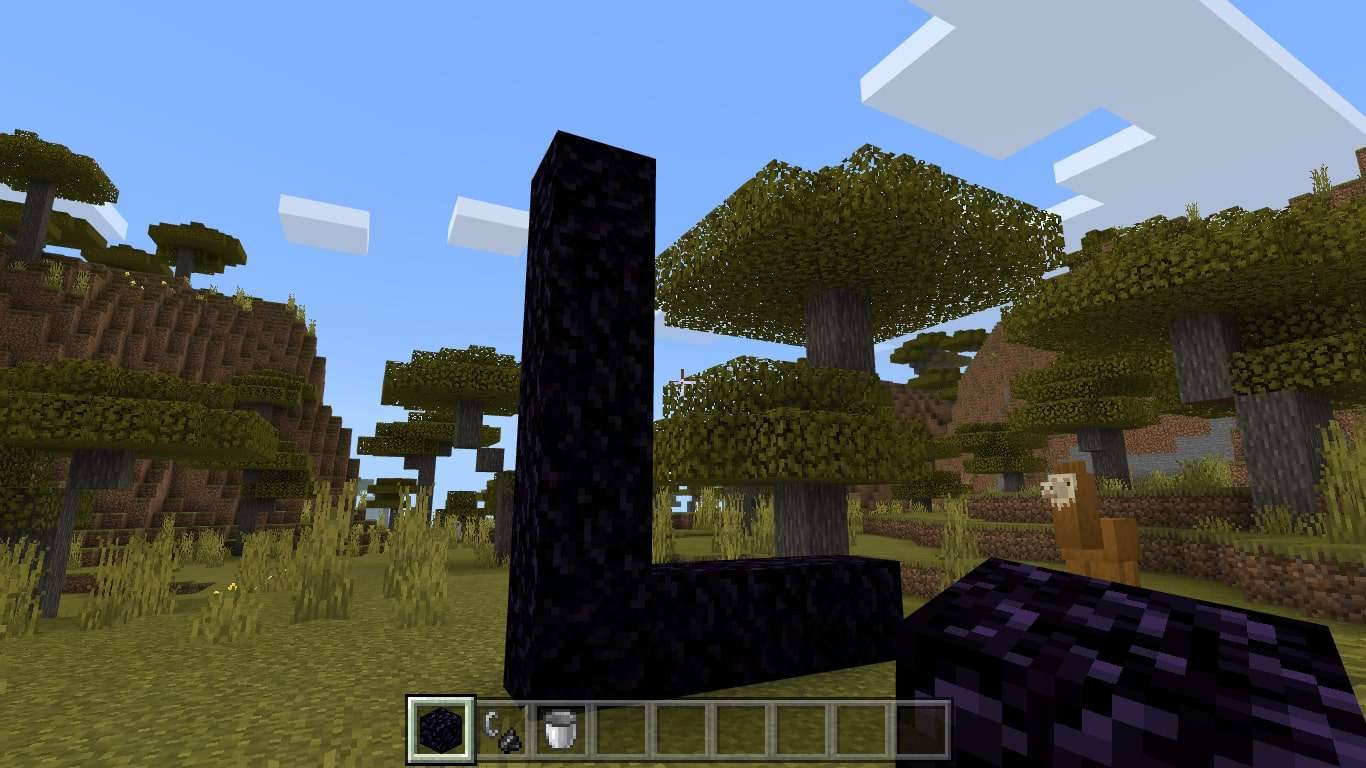
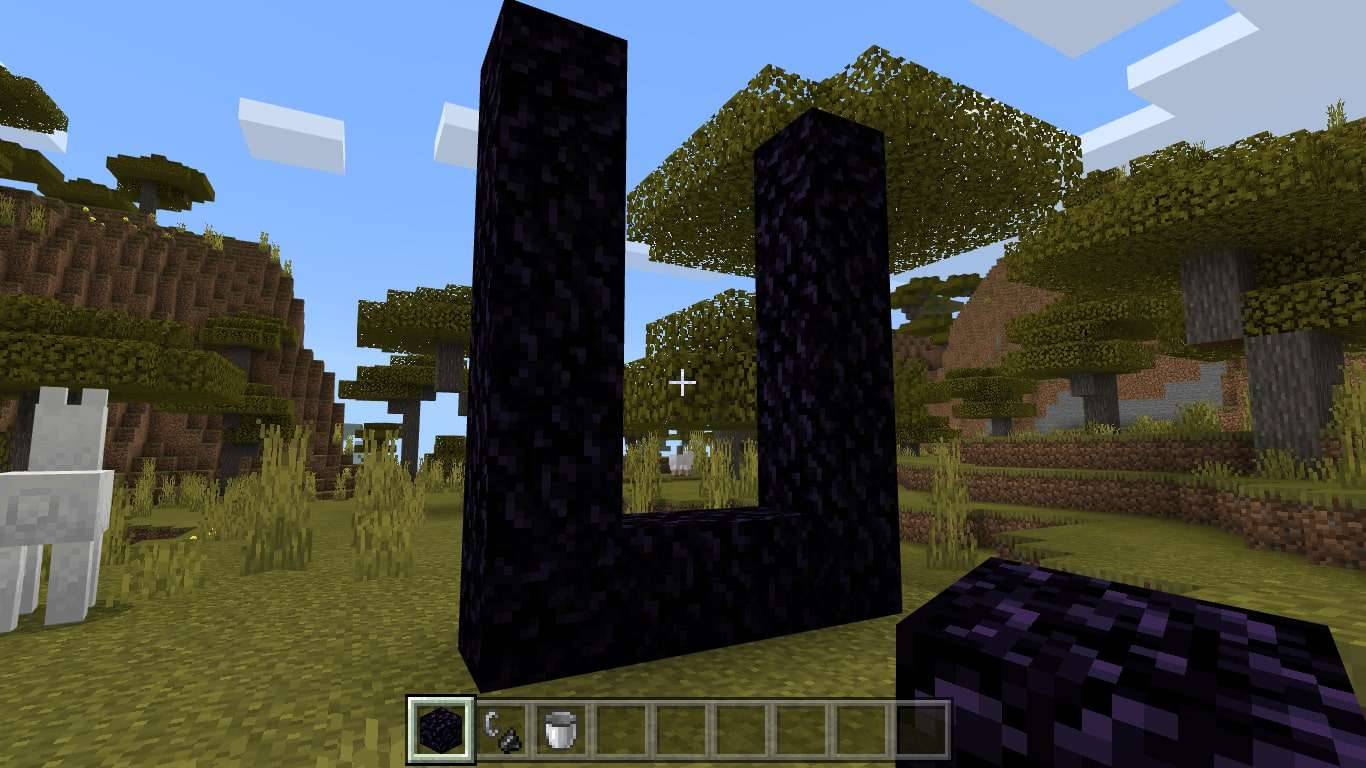
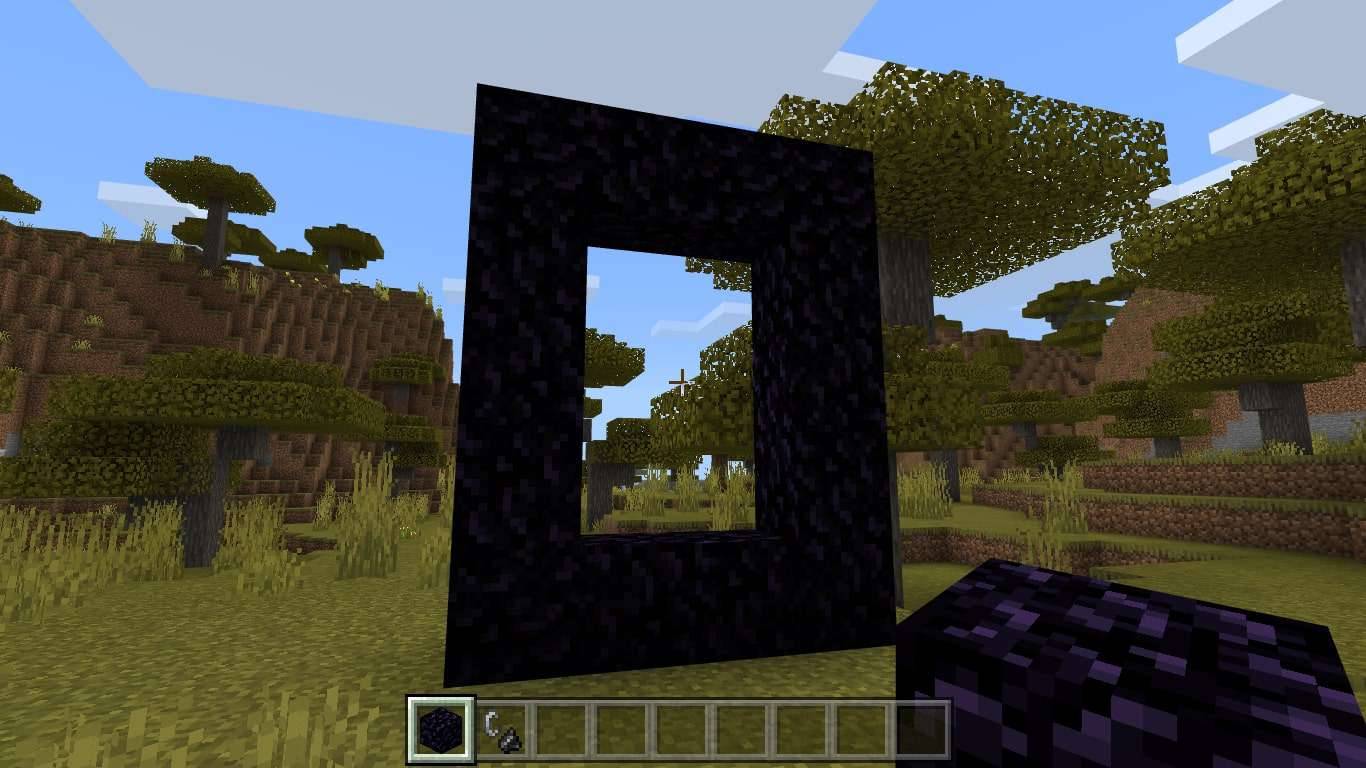
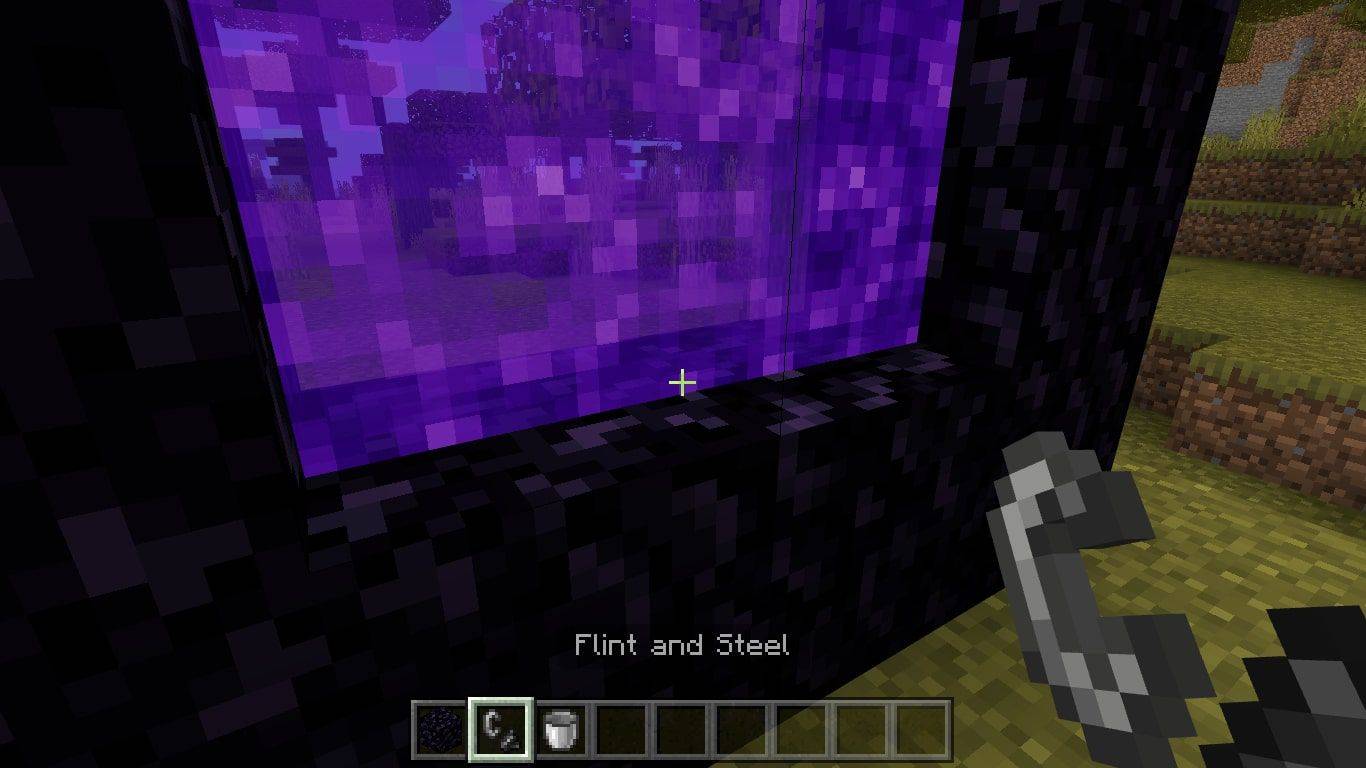
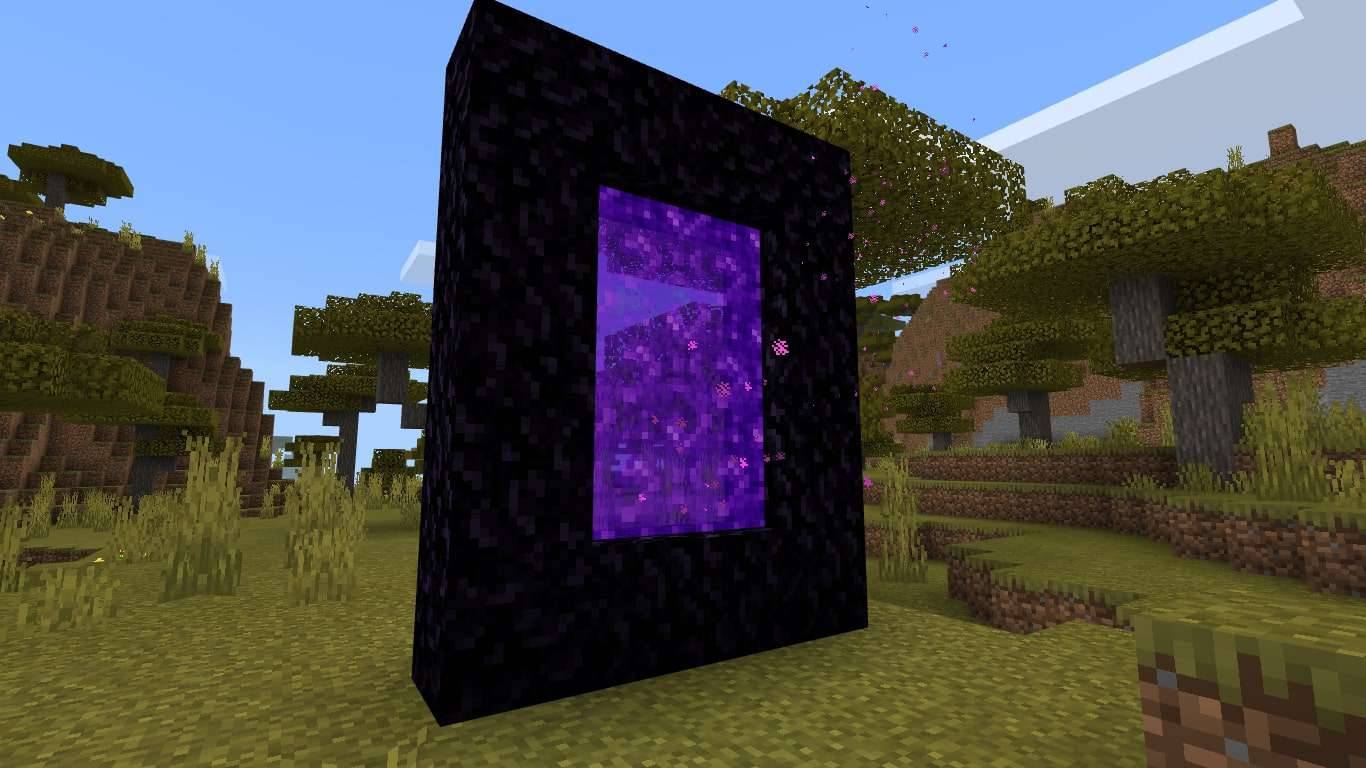
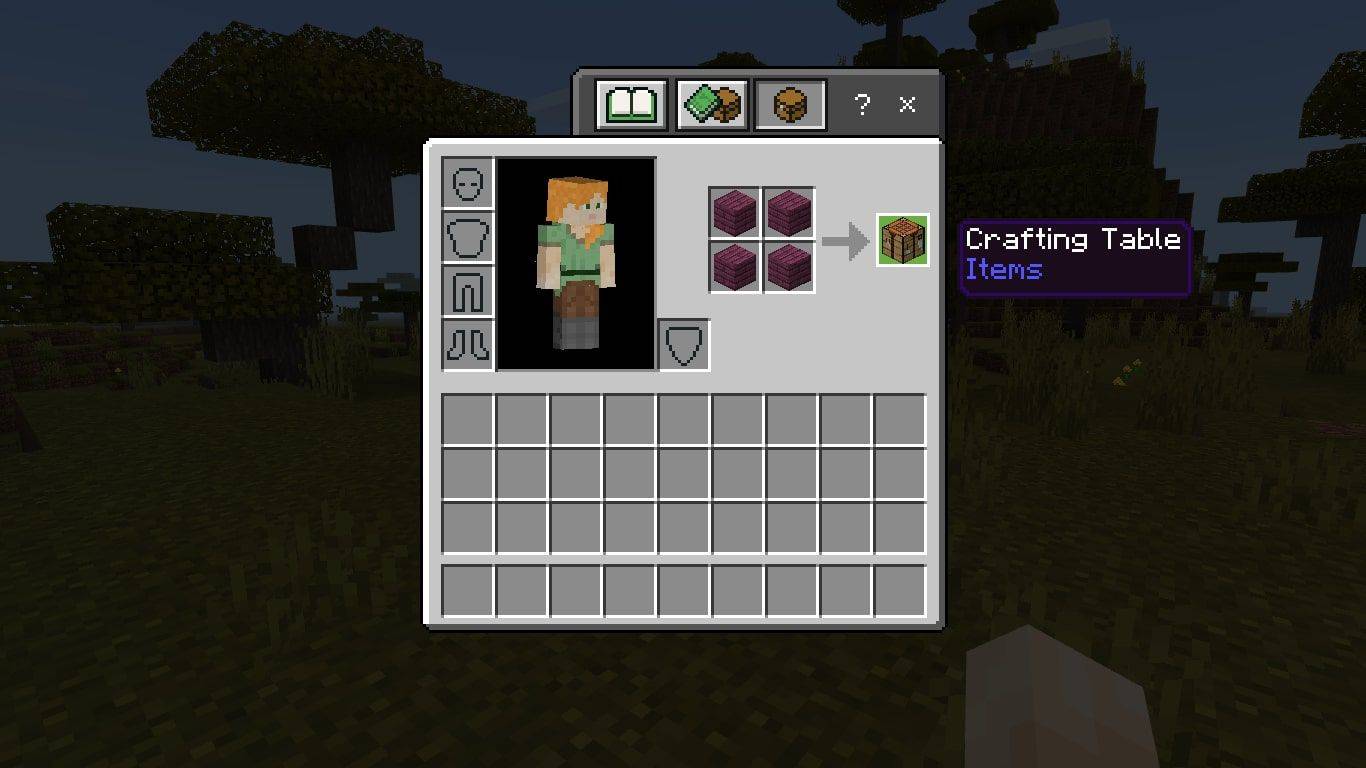
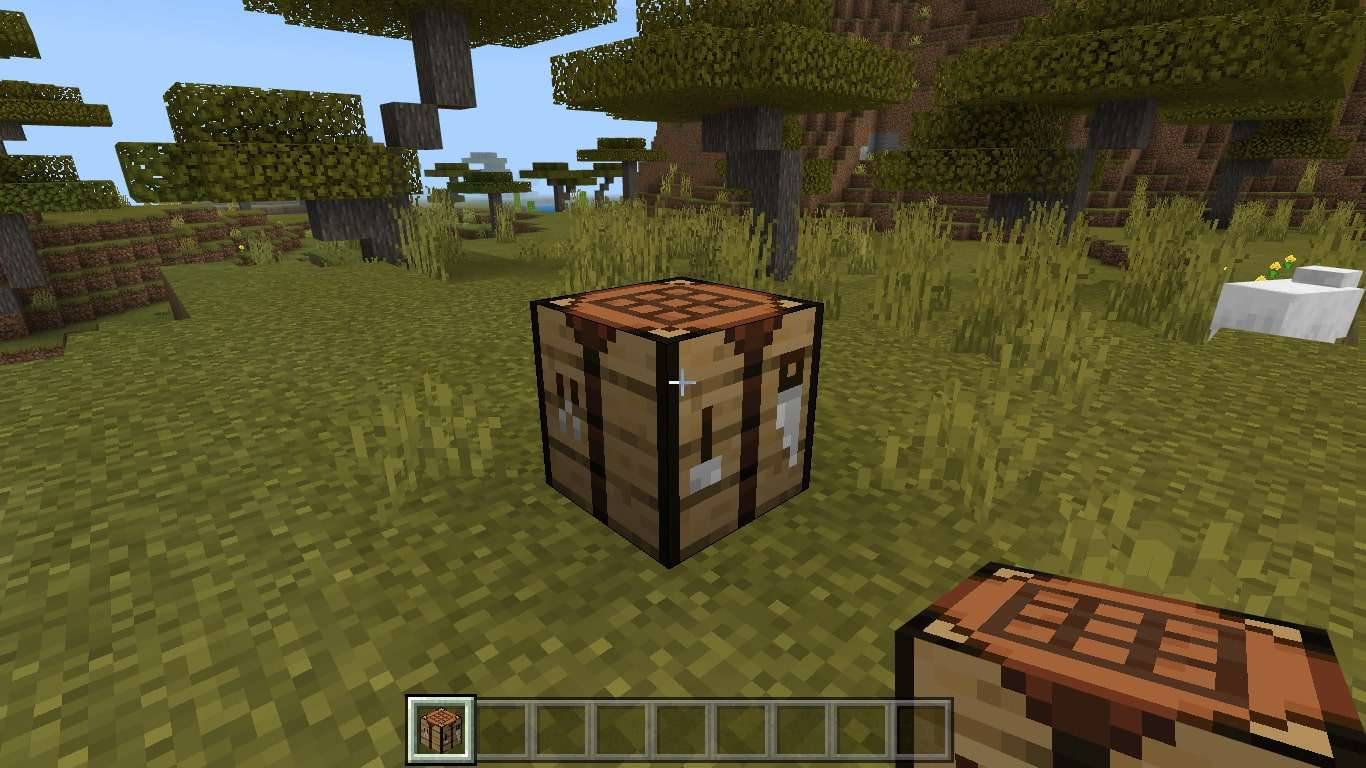
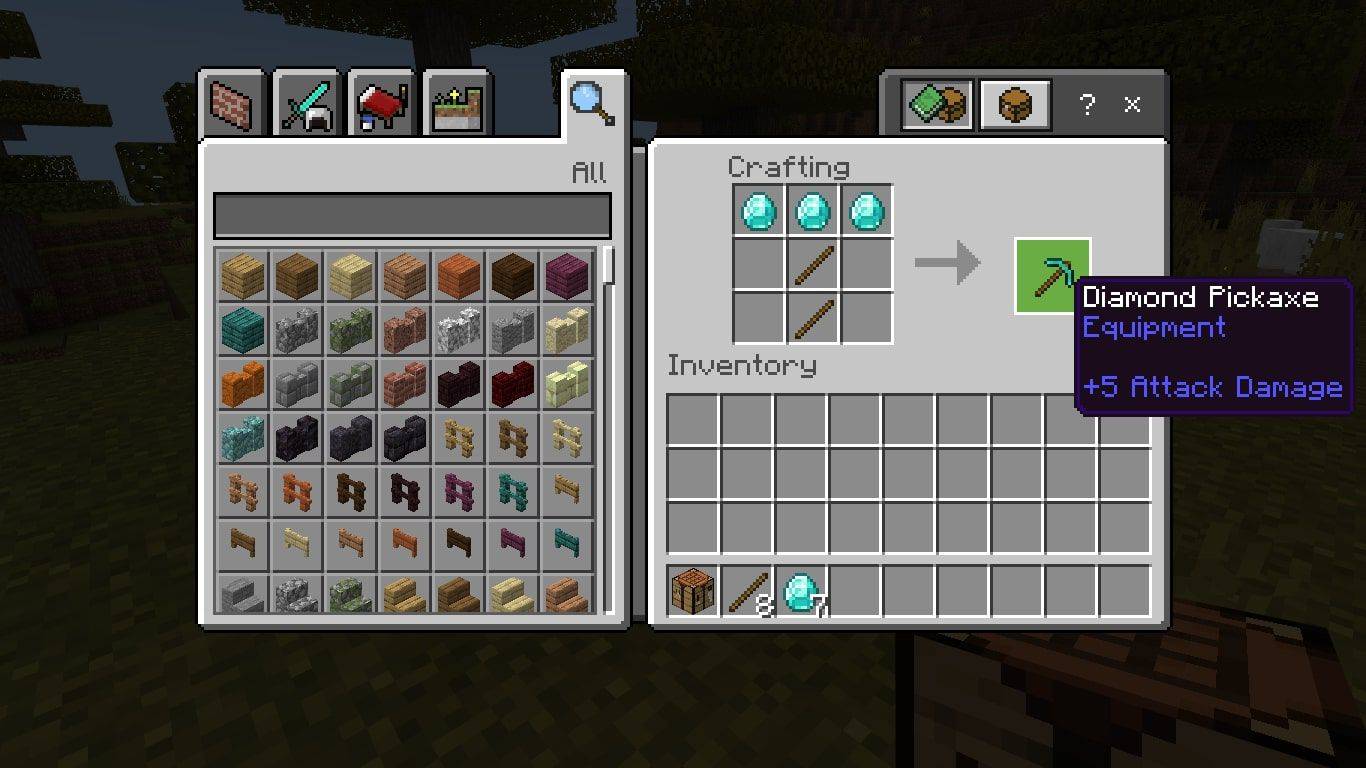
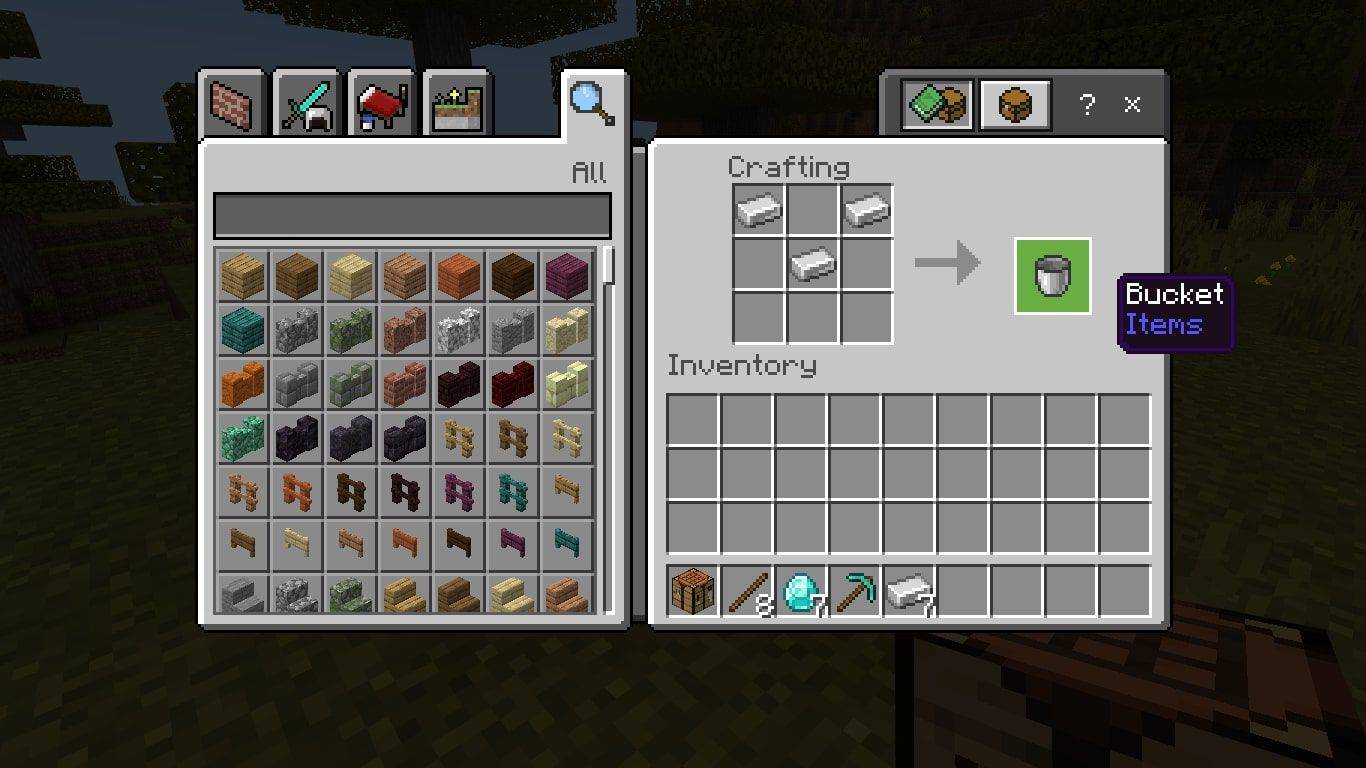
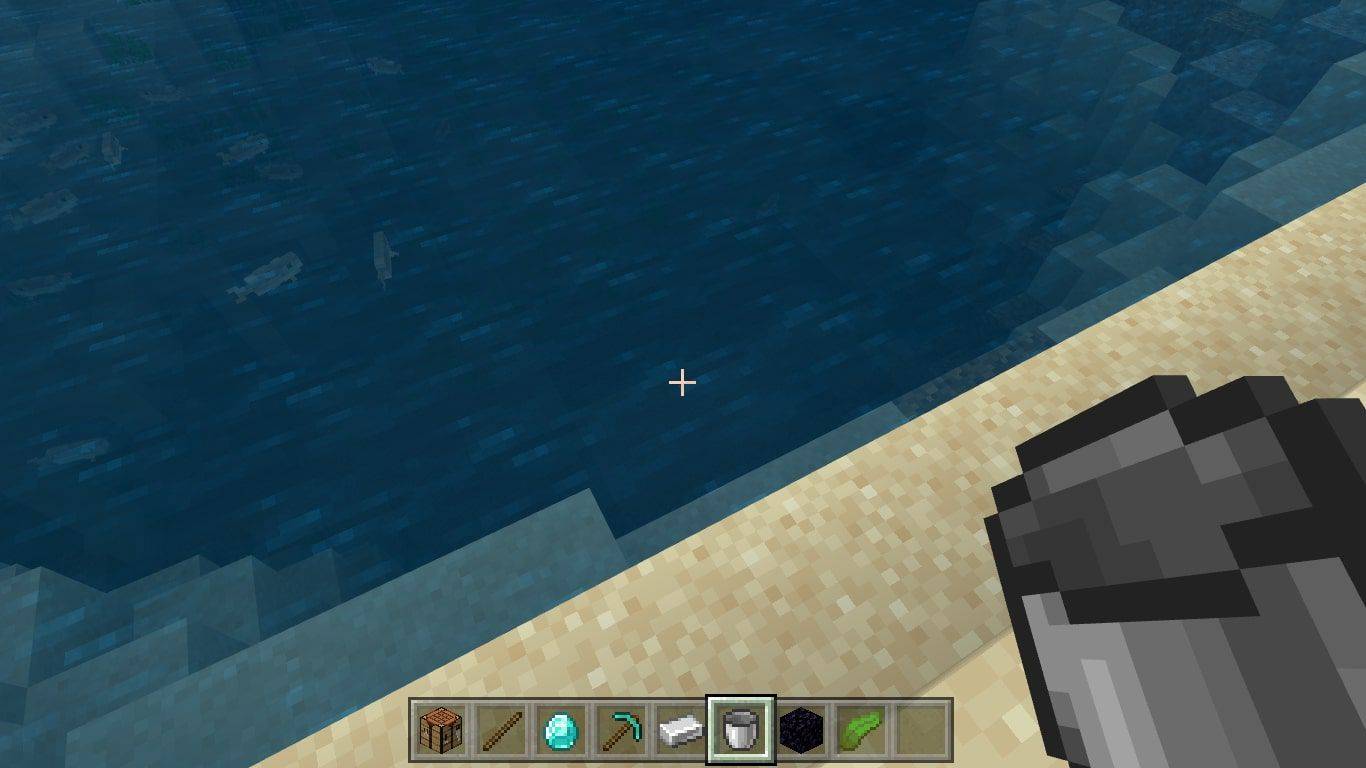
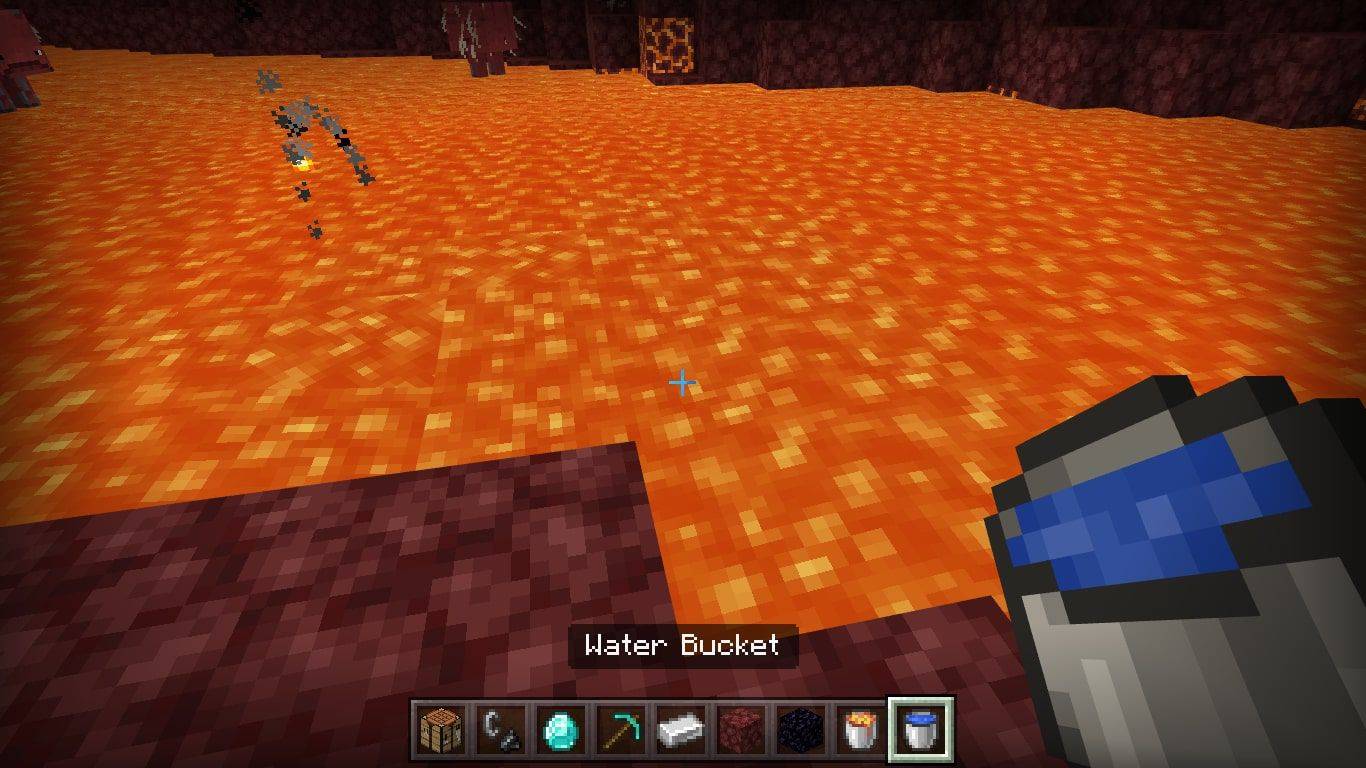
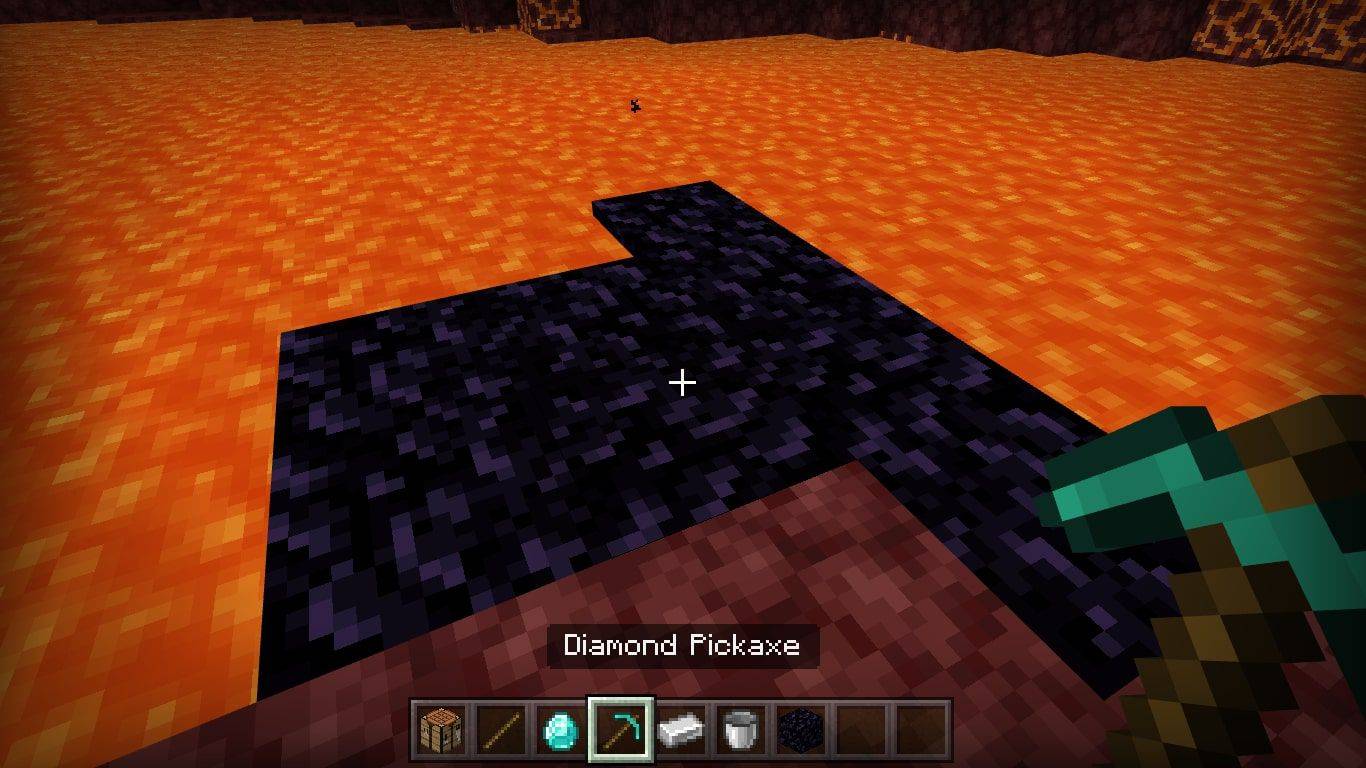



![అమెజాన్ ఫైర్ టీవీ స్టిక్ ఎలా ఉపయోగించాలి [మార్చి 2021]](https://www.macspots.com/img/streaming-services/60/how-use-amazon-fire-tv-stick.jpg)




